فعال کردن خط کش در ورد-Word Ruler
یک سوال که ذهن بسیاری از کاربران(آموزش ندیده) را به خود مشغول می کند این است که بعد از نصب ورد چطور خط کش بالای صفحه تایپ را فعال کنند؟
فبل از هر چیز باید واحد اندازه گیری ورد را به میلیمتر تغییر دهیم.(چون دقیق ترین واحد اندازه گیری را ما فارسی زبانان بیشتر با میلیمتر انجام می دهیم)پس مسیر زیر را دنبال می کنیم:
File>Options>Advanced>Display>Show measurements in units of:Millimeters
یکی از کاربرد های تغییر واحد اندازه گیری را در مقاله آموزشی “تعیین سایز کاغذ A5-A3 ورد و اکسل Word Excel Page Size” مشاهده نمایید.
حالا به مسیر زیر بروید و خط کش را فعال کنید:
View>Ruler
سوال:من این تنظیمات را انجام دادم ولی خط کش در سمت راست(یا چپ) غیر فعال یا مخفی می باشد.چطور خط کش سمت راست(یا چپ) را در Word فعال کنیم؟
برای این کار به مسیر زیر بروید و چک باکس گزینه Show vertical ruler in Print Layout view را فعال نمایید. با فعال کردن گزینه Show right ruler in Print Layout view می توانید خط کش را در سمت راست صفحه ورد قرار دهید:
File>Options>Advanced>Display>Show vertical ruler in Print Layout view
اکنون می توانید خط کش را مشاهده نمایید:
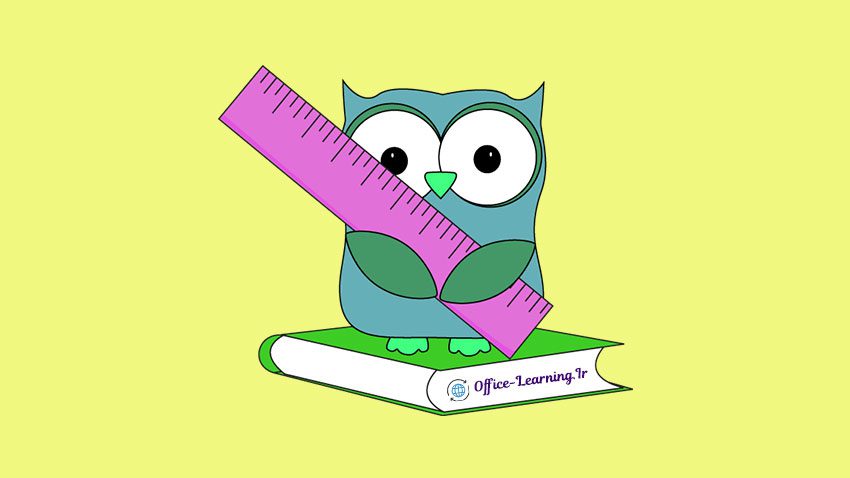
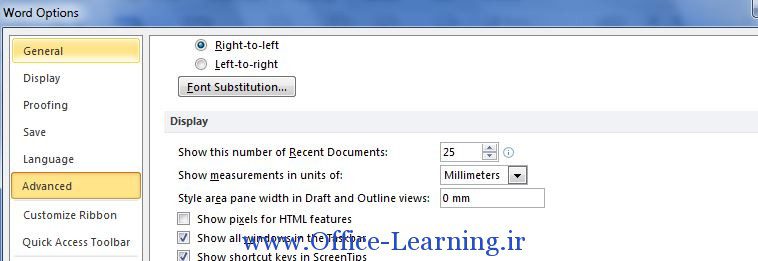
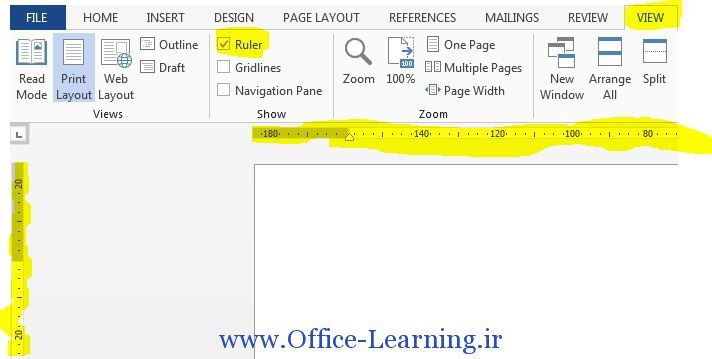

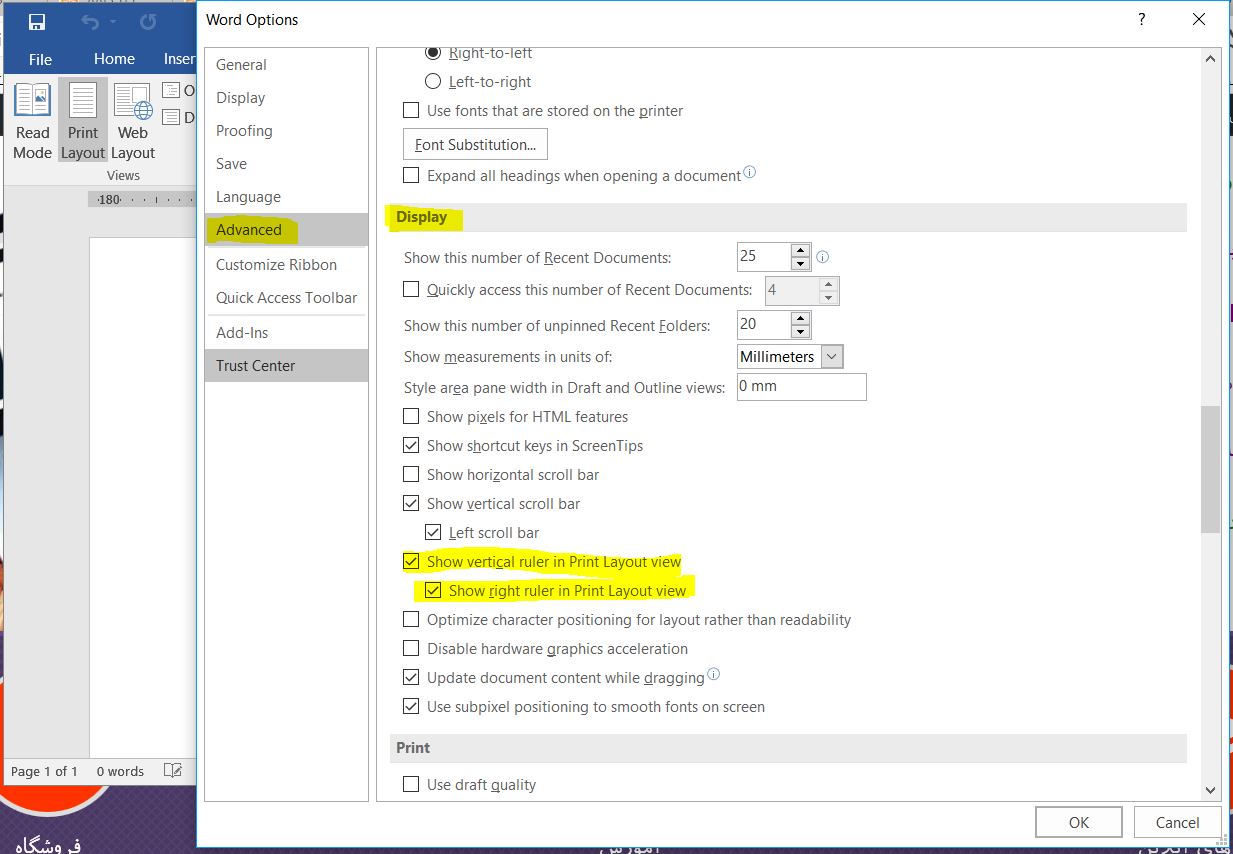
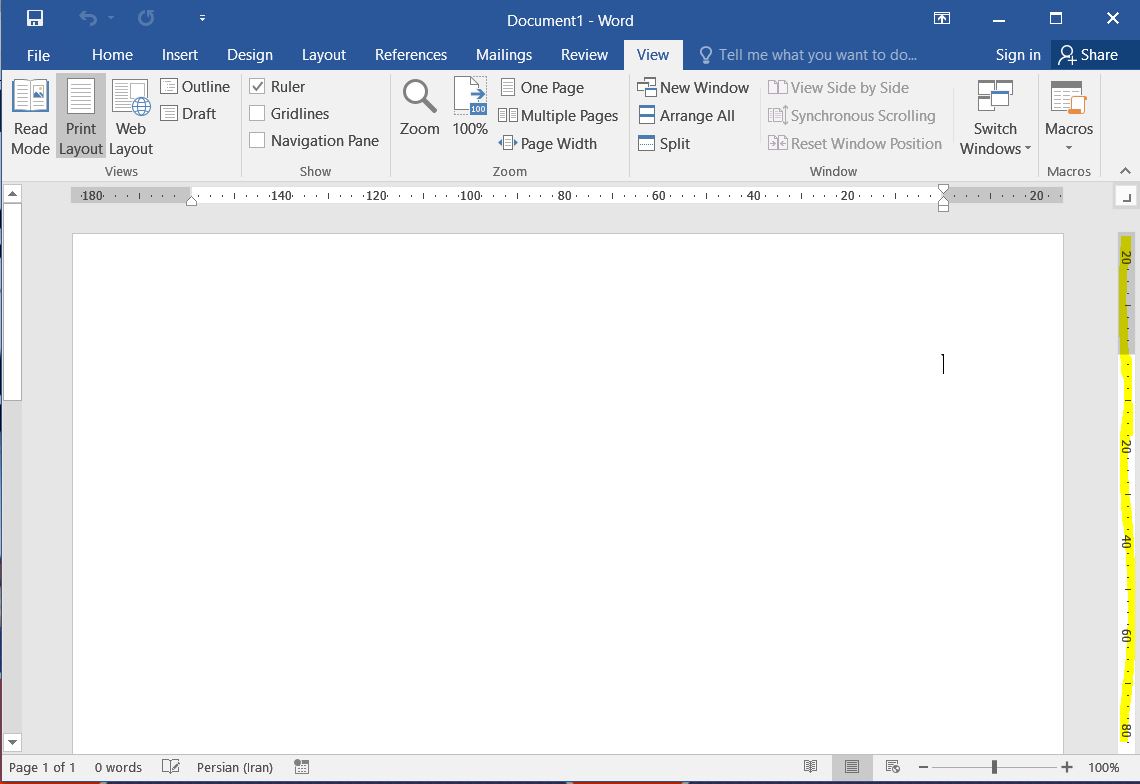
مختصر و مفید ممنون
واقعا آموزش های مرحله به مرحله بسیار روان و راحتی دارید خدا خیرتون بده
سعی کردم به دانشجویم مجازی آموزش بدهد ناتوان بودم اما آموزش شما ساده و روان بود ممنون که در عرصه ی آموزش گام گذاشتن . عباس
سلام و عرض ادب
راهنمایی های شما بسیار کاربردی و عالی بود.
برایتان بهترین ها رو آرزو دارم
سپاس از راهنماییتون
بسیار عالی
سپاسگذارم
سلام و خداقوّت،
کم سوادی هم با بیسوادی زیاد فرقی نداره. کاش سوادم هرروز بیشتر بشه. توی کامپیوتر خیلی ضعیفم انشاالله خدا کمک کنه زودتر یاد بگیرم .
از شما هم کمال تشکر را دارم که اطّلاعات خودتون رو توی این صفحه گذاشتید و ما به راحتی میتونیم به اونا دسترسی داشته باشیم.
انشاالله خداوند درهای علم و دانش و حکمت بیشتر و همچنین دیگر نعمات مادی و معنوی را برای همگان و بخصوص برای شما و افراد تلاشگر مانند شما بگشاید.
عالی بود
ممنون عالی بود خیلی وقت بود از افیس استفاده نکرده بودم بکلی یادم رفته بود چطور خط کشو میشه فعال کرده
بسیار عالی مرسی
با سلام
من همه تنظیمات رو انجام دادو ولی خط کش کنار صفحه فعال نشد
عالیییییی
خدا خیرتون بده عاااالی
خدا خیرتون بده هرچی از همکارم میپرسیدم چطور فعال کرده راهنماییم نمیکرد کلی سر اینکه خط کشم فعال نبود اذیت شدم
ممنونم
کارمو راه انداختید ان شاء الله خدا کار تون رو راه بندازه
با سلام بینهایت سپاسگزارم به خاطر راهنمایی ساده و راحتتون انشاالله که خیر ببینین
ممنون
آموزش تصویری کاملا گویا ست.
بسیااار عالی و مفید
بسيار ممنون از راهنمايي هاتون